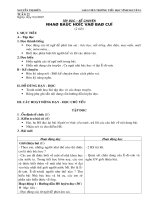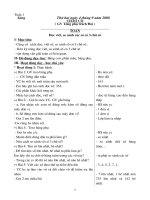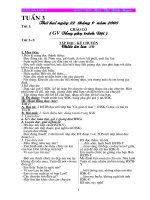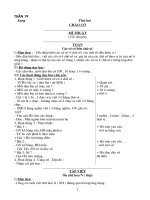Giáo án lớp 3 tuần 9,10,11,12,13
Bạn đang xem bản rút gọn của tài liệu. Xem và tải ngay bản đầy đủ của tài liệu tại đây (474.46 KB, 16 trang )
<span class='text_page_counter'>(1)</span><div class='page_container' data-page=1>
Tuần:9 <b>Ngày dạy: Thứ hai ngày 16 tháng 10 </b>
<b>năm 2012</b>
Tiết thứ:17-18
<b>PHẦN III: EM TẬP GÕ BÀN PHÍM</b>
BÀI 1: TẬP GÕ CÁC PHÍM Ở HÀNG CƠ SỞ
<b>I.Mục tiêu : </b>
<b>* Kiến thức:</b>
- Cách gõ các phím ở hàng cơ sở, đặt đúng ngón tay tại hàng cơ sở.
- Học sinh biết lợi ích của việc gõ bàn phím bằng 10 ngón, tầm quan trọng của
cách đặt đúng ngón tay trên bàn phím.
<b>* Kỹ năng:</b>
- Sử dụng bàn phím.
- Đặt ngón tay đúng vị trí tại hàng phím cơ sở.
- Sử dụng cả 10 ngón tay để gõ các phím trên hàng phím cơ sở.
<b>* Thái độ: </b>
- Học sinh có thái độ nghiêm túc khi luyện tập gõ bàn phím, gõ đúng phím theo
ngón tay quy định.
- Ngồi và nhìn đúng tư thế.
<b>II.Chuẩn bị:</b>
- Chuẩn bị phần mền Mario
- Giáo viên: Giáo án, SGK, phòng máy.
- Học sinh: Tập, bút.
III.Hoạt động dạy học
<b>Hoạt dộng của Thầy</b> <b>Hoạt động của Trò</b>
<b>1. Bài cũ:</b>
- Ổn định lớp.
- Kiểm tra phòng tin học.
- Bố trí vị trí thực hành.
- GV phân cơng vị trí thực hành cho từng học
sinh và yêu cầu các em ngồi đúng vị trí thực
hành.
<i>- Kiểm tra bài cũ</i>:
Các trò chơi đã học giúp các em điều gì?
<b>2. Bài mới: </b>
Bài thực hành:
- Quy tắc ngõ 10 ngón.
<b>3. Các hoạt động:</b>
- Cách cầm chuột đúng.
- Thao tác sử dụng chuột nhanh và
chính xác.
</div>
<span class='text_page_counter'>(2)</span><div class='page_container' data-page=2>
<b> a. Hoat đông 1: Giới thiệu cách đặt tay lên </b>
<b>bàn phím.</b>
1. Cách đặt tay
- Tám phím A, S, D, F, J, K, L,; là các phím
xuất phát.
2. Cách gõ các phím ở hàng cơ sở
- Ngón trỏ: F, G, H, J.
- Ngón giữa: D, K.
- Ngón áp út: S, L.
- Ngón út: A, ;
- Ngón tay cái gõ phím cách.
<b> Giới thiệu phần mềm MARIO </b>
- Giải thích màn hình chính của phần mềm.
Màn hình chính của phần mềm gồm: hệ thống
bảng chọn: File, Student, Lesson
- Hướng dẫn cách lựa chọn bài học và mức độ
luyện tập
- Lắng nghe.
- Quan sát màn hình chính của
MARIO.
</div>
<span class='text_page_counter'>(3)</span><div class='page_container' data-page=3>
<i><b>* Bảng chọn Lesson cho phép chọn các bài</b></i>
<i><b>luyện tập:</b></i>
<b> - Home Row Only: Luyện gõ hàng phím cơ</b>
sở.
<b> - Add Top Row: Luyện thêm hàng phím</b>
trên.
- Add Bottom Row: Luyện thêm hàng phím
dưới.
<b> - Add Numbers: Luyện thêm hàng phím số.</b>
<b> - Add Symbols: Luyện thêm các phím kí</b>
hiệu.
<b> - All Keyboard: Luyện kết hợp tồn bộ bàn</b>
phím.
- Các mức độ luyện tập: 1- Dễ, 2- TB,
3-Khó, 4- Mức luyện tập tự do.
b. Hoat đông 2:
- Đặt biểu tượng của phần mềm trên màn
hình.
- Hỏi học sinh cách khởi động phần mềm.
- Nhắc nhở học sinh chú ý các từ Tiếng Anh
trên màn hình kết quả:
+ Key Typed: Số kí tự đã gõ.
+ Errors: Số lần gõ bị lỗi.
+ Word/Min: WPM đã đạt được của bài
học.
+ Goal WPM: WPM cần đạt được.
+ Accuracy: Tỉ lệ gõ đúng.
+ Lesson Time: Thời gian luyện tập.
- Hướng dẫn học sinh cách thốt khỏi phần
mềm: nhấn phím Q hoặc vào File chọn Quit.
<b> c. Hoat đông 3:</b>
Hướng dẫn học sinh gõ với phần mềm
Mario.
- Chọn bài: Tập gõ các phím ở hàng cơ sở
+ B1: Nháy chuột tại mục Lessons.
+ B2: Nháy chuột tại mục Home Row Only
+ B3: Nháy chuột lên khung tranh số
- Tập gõ:
Lần lượt gõ các phím xuất hiện trên đường
đi của Mario.
<i><b>* Chú ý:</b></i> HS gõ theo ngón tay được tô màu ở
- Trả lời – nhắp 2 đúp chuột lên biểu
tượng trên màn hình.
- Lắng nghe – quan sát.
- Lắng nghe – quan sát.
</div>
<span class='text_page_counter'>(4)</span><div class='page_container' data-page=4>
phía dưới màn hình.
- Kết quả: Sau khi gõ hết thời gian quy định,
trên màn hình sẽ hiện bảng thơng báo.
+ Keys Typed: Số phím đã gõ
+ Errrors: Số phím gõ sai.
- Tiếp tục hoặc kết thúc.
+ Nháy chuột lên ô Next để luyện tập tiếp.
+ Nháy chuột lên ơ Menu để quay về màn
hình chính.
- Nhấn phím ESC nếu muốn kết thúc bài tập
gõ giữa chừng.
<b>4. Củng cố - Dặn dò:</b>
- Cách khởi động và thoát khỏi phần mềm.
- Màn hình chính của phần mềm.
- Luyện gõ chính xác theo phần mềm và một
số từ tiếng anh hay gặp.
- Thông báo nội dung bài học sau: “Tập gõ
các phím ở hàng trên”
- Lắng nghe.
...
...
...
</div>
<span class='text_page_counter'>(5)</span><div class='page_container' data-page=5>
Tuần:10 <b>Ngày dạy: Thứ hai ngày 23 tháng 10 </b>
<b>năm 2012</b>
Tiết thứ:19-20
<b>BÀI 2: TẬP GÕ CÁC PHÍM Ở HÀNG TRÊN</b>
<b>I.Mục tiêu : </b>
<b>* Kiến thức:</b>
- Tầm quan trọng của cách đặt đúng ngón tay trên bàn phím.
- Quy tắc gõ các phím trên hàng cơ sở, hàng trên.
- Sử dụng phần mềm Mario để luyện tập gõ bằng 10 ngón.
<b>* Kỹ năng:</b>
- Đặt ngón tay đúng vị trí tại hàng phím cơ sở.
- Sử dụng cả 10 ngón tay để gõ các phím trên hàng phím trên. Chỉ yêu cầu gõ
đúng, không yêu cầu gõ nhanh.
<b>* Thái độ: </b>
- Học sinh có thái độ nghiêm túc khi luyện tập gõ bàn phím, gõ đúng phím theo
ngón tay quy định.
- Ngồi và nhìn đúng tư thế.
<b>II.Chuẩn bị:</b>
- Chuẩn bị phần mền Mario
- Giáo viên: Giáo án, SGK, phòng máy.
- Học sinh: Tập, bút.
<b>III.Hoạt động dạy học</b>
<b>Hoạt dộng của Thầy</b> <b>Hoạt động của Trò</b>
<b>1. Bài cũ: </b>
- Ổn định lớp.
- Kiểm tra bài cũ:
+ Gọi một vài học sinh nhắc lại quy tắc đặt
tay trên hàng phím cơ sở để gõ.
+ Nêu tên hai phím có gai trên hàng phím
cơ sở.
<b>2. Giới thiệu bài mới: </b>
Ta đã thực hiện gõ hàng phím cơ sở của
máy tính. Hơm nay cơ sẽ hướng dẫn các em
làm quen thêm một hàng phím nữa. Đó là
<b>“Hàng phím trên”.</b>
<b>3. Các hoạt động:</b>
<b> a. Hoat đông 1:</b>
<b> - Cho học sinh nhận biết lại tên các ngón tay</b>
trên hai bàn tay để thuận tiện cho việc học gõ
mười ngón.
- Hướng dẫn nguyên tắc di chuyển ngón tay
- Trả lời.
- Một vài học sinh nhận xét.
- Lắng nghe.
</div>
<span class='text_page_counter'>(6)</span><div class='page_container' data-page=6>
để gõ hàng phím trên. Giáo viên gõ làm mẫu
trên sơ đồ bàn phím.
b. Hoat đơng 2:
<b> Quy tắc gõ: </b>
- Hướng dẫn học sinh cách gõ từng ngón tay
vào phím chứa kí tự chữ cần thiết.
- Đặt tay trên bàn phím: Các ngón tay vẫn
đặt lên các phím ở hàng cơ sở.
- Các ngón tay sẽ vươn ra để gõ các phím ở
hàng trên. Sau khi gõ xong một phím, phải
đưa ngón tay về phím xuất phát tương ứng ở
hàng cơ sở.
<i><b>* Ví dụ:</b></i> muốn gõ chữ Q hãy tìm vị trí chữ Q
trên bàn phím, xác định ngón út của tay trái
(học sinh giơ ngón út của tay trái) và dùng
ngón út của tay trái vươn lên gõ (ấn) vào chữ
Q.
<i><b>* Tay trái:</b></i>
<i><b> </b></i>- Ngón út vươn lên gõ phím: Q
- Ngón áp út vươn lên gõ phím: W
- Ngón giữa vươn lên gõ phím: E
- Ngón trỏ vươn lên gõ phím: R và T
<i><b>* Tay phải</b></i>
<i><b> </b></i>- Ngón trỏ vươn lên gõ phím: Y và U
- Ngón giữa vươn lên gõ phím: I
- Ngón áp út vươn lên gõ phím: O
- Ngón út vươn lên gõ phím: P
<b> c. Hoat đơng 3:</b>
- Hướng dẫn học sinh gõ với phần mềm
Mario
- Lắng nghe – quan sát.
- Lắng nghe.
- Lắng nghe – quan sát.
</div>
<span class='text_page_counter'>(7)</span><div class='page_container' data-page=7>
- Giáo viên làm mẫu để học sinh quan sát.
- Quan sát học sinh thực hành, kịp thời uốn
nắn những lỗi sai mà học sinh thường gặp
phải.
- GV giải đáp các thắc mắc của học sinh.
- Nhắc nhở học sinh gõ theo ngón tay được
tơ màu ở phía dưới màn hình.
<b> </b><i><b>*</b></i> <i><b>Kết quả:</b></i> sau khi gõ hết thời gian quy định,
trên màn hình sẽ hiện bảng thơng báo.
<b>Keys Typed: Số phím đã gõ.</b>
<b>Errrors: Số phím gõ sai.</b>
- Tiếp tục hoặc kết thúc.
+ Nháy chuột lên ô Next để luyện tập tiếp.
+ Nháy chuột lên ơ Menu để quay về màn
hình chính.
- Nhấn phím ESC nếu muốn kết thúc bài tập
gõ giữa chừng.
<b>4. Củng cố - Dặn dị:</b>
- Tóm tắt nội dung bài học: nhắc lại quy tắc
gõ mười ngón.
- Ghi nhớ quy tắc gõ phím để chuẩn bị tốt
cho bài thực hành.
trên màn hình nền.
- Luyện tập chính xác theo mẫu.
<i><b>* Thực hành:</b></i>
<b>- Chọn bài: tập gõ các phím ở hàng</b>
cơ sở và hàng trên.
+ Nháy chuột tại mục Lessons.
+ Nháy chuột tại mục Add Top
<b>Row</b>
+ Nháy chuột lên khung tranh số 1.
<b>- Tập gõ: lần lượt gõ các phím xuất</b>
hiện trên đường đi của Mario.
- Lắng nghe.
...
...
...
</div>
<span class='text_page_counter'>(8)</span><div class='page_container' data-page=8>
Tuần:11 <b>Ngày dạy: Thứ hai ngày 30 tháng 10 </b>
<b>năm 2012</b>
Tiết thứ: 21-22
<b>BÀI 3: TẬP GÕ CÁC PHÍM Ở HÀNG DƯỚI</b>
<b>I.Mục tiêu : </b>
<b>* Kiến thức:</b>
- Tầm quan trọng của cách đặt đúng ngón tay trên bàn phím.
- Quy tắc gõ các phím trên hàng cơ sở, hàng trên, hàng dưới.
- Sử dụng phần mềm Mario để luyện tập gõ bằng 10 ngón.
- Học sinh nắm được cách đưa các ngón tay xuống để gõ các phím ở hàng
phím dưới
<b>* Kỹ năng:</b>
- Đặt ngón tay đúng vị trí tại hàng phím cơ sở.
- Sử dụng cả 10 ngón tay để gõ các phím trên hàng phím trên. Chỉ yêu cầu gõ
đúng, khơng u cầu gõ nhanh. - Đặt ngón tay đúng vị trí tại hàng phím cơ sở.
- Sử dụng cả 10 ngón tay để gõ các phím trên hàng phím dưới. Chỉ u cầu gõ
đúng, khơng u cầu gõ nhanh.
- Sử dụng phần mềm Mario để gõ các phím đơn giản trên ba hàng phím.
<b>* Thái độ: </b>
- Học sinh có thái độ nghiêm túc khi luyện tập gõ bàn phím, gõ đúng phím theo
ngón tay quy định.
- Ngồi và nhìn đúng tư thế.
<b>II.Chuẩn bị:</b>
- Chuẩn bị phần mền Mario
- Giáo viên: Giáo án, SGK, phòng máy.
- Học sinh: Tập, bút.
<b>III.Hoạt động dạy học</b>
<b>Hoạt dộng của Thầy</b> <b>Hoạt động của Trò</b>
<b>1. Bài cũ: </b>
- Ổn định lớp.
- Kiểm tra bài cũ:
+ Gọi một vài học sinh nhắc lại quy tắc đặt
tay trên hàng phím trên để gõ.
+ Nêu hai phím có gai trên hàng phím cơ sở.
<b>2. Giới thiệu bài mới: </b>
Ta đã thực hiện gõ hàng phím trên của máy
tính. Hơm nay cơ sẽ hướng dẫn các em làm
quen thêm một hàng phím nữa. Đó là “Hàng
<b>phím dưới”.</b>
<b>3. Các hoạt động:</b>
- Trả lời.
- Một vài học sinh nhận xét.
</div>
<span class='text_page_counter'>(9)</span><div class='page_container' data-page=9>
<b> a. Hoat đông 1:</b>
<b> - Cho học sinh nhận biết lại tên các ngón tay</b>
trên hai bàn tay để thuận tiện cho việc học gõ
mười ngón.
- Hướng dẫn ngun tắc di chuyển ngón tay
để gõ hàng phím dưới. Giáo viên gõ làm mẫu
trên sơ đồ bàn phím.
b. Hoat đông 2:
<b> Quy tắc gõ: </b>
- Đặt tay trên bàn phím: Các ngón tay vẫn
đặt lên các phím ở hàng cơ sở.
- Các ngón tay sẽ đưa xuống để gõ các phím
ở hàng dưới. Sau khi gõ xong một phím, phải
đưa ngón tay về phím xuất phát tương ứng ở
hàng cơ sở.
- Hướng dẫn học sinh cách gõ từng ngón tay
vào phím chứa kí
tự chữ cần thiết.
<i><b>* ví</b></i> <i><b>dụ:</b></i> muốn gõ
chữ Z hãy tìm vị
trí chữ Z trên
bàn phím, xác
định ngón út của
tay trái (học sinh giơ ngón út của tay trái) và
dùng ngón út của tay trái đưa xuống gõ (ấn)
vào chữ Z.
<i><b>* Tay trái:</b></i>
<i><b> </b></i>- Ngón út vươn lên gõ phím: Z
- Ngón áp út vươn lên gõ phím: X
- Ngón giữa vươn lên gõ phím: C
- Ngón trỏ vươn lên gõ phím: V và B
<i><b>* Tay phải</b></i>
<i><b> </b></i>- Ngón trỏ vươn lên gõ phím: N và M
- Ngón giữa vươn lên gõ phím:,
- Ngón áp út vươn lên gõ phím: .
- Lắng nghe – quan sát.
- Lắng nghe, quan sát.
- Lắng nghe.
</div>
<span class='text_page_counter'>(10)</span><div class='page_container' data-page=10>
- Ngón út vươn lên gõ phím: /
<b> c. Hoat đơng 3:</b>
- Hướng dẫn học sinh gõ với phần mềm
Mario.
- Giáo viên làm mẫu để học sinh quan sát.
- Quan sát học sinh thực hành, kịp thời uốn
nắn những lỗi sai mà học sinh thường gặp
phải.
- GV giải đáp các thắc mắc của học sinh.
- Nhắc nhở học sinh gõ theo ngón tay được tơ
màu ở phía dưới màn hình.
<b> </b>
<b>- Giáo viên hướng dẫn thực hành : Nháy đúp</b>
vào biểu tượng Word
Tập gõ các phím đã học. Gõ phím cách sau
khi gõ 1 số phím.
<b>4. Củng cố - Dặn dị:</b>
- Tóm tắt nội dung bài học: nhắc lại quy tắc
gõ mười ngón.
tắc gõ mười ngón.
- Ghi nhớ quy tắc gõ phím để chuẩn bị tốt cho
bài thực hành.
- Quan sát – lắng nghe.
- Nháy đúp vào biểu tượng Mario
trên màn hình nền.
- Luyện tập chính xác theo mẫu.
<i><b>* Thực hành:</b></i>
<b>- Chọn bài: tập gõ các phím ở hàng</b>
dưới.
+ Nháy chuột tại mục Lessons.
+ Nháy chuột tại mục Add Bottom
<b>Row.</b>
+ Nháy chuột lên khung tranh số 1.
<b>- Tập gõ: lần lượt gõ các phím xuất</b>
hiện trên đường đi của Mario.
- Mở máy tính chạy phần mềm Word
và tập gõ bài thơ sau:
“Canh buom vang
Cánh buom la canh buom vang
Bay tu gian muop bay sang gian
bau
The roi chang biet bay dau
Chi con tham tham mot mau troi
xanh.”
- Lắng nghe.
...
...
...
...
<b> BAN GIÁM HIỆU</b> <b> TỔ KHỐI TRƯỞNG</b>
Tuần:12 <b>Ngày dạy: Thứ hai ngày 7 tháng 11 năm</b>
<b>2012</b>
</div>
<span class='text_page_counter'>(11)</span><div class='page_container' data-page=11>
<b>BÀI 4: TẬP GÕ CÁC PHÍM Ở HÀNG PHÍM SỐ</b>
<b>II. CHUẨN BỊ:</b>
<b>I.Mục tiêu : </b>
<b>* Kiến thức:</b>
- Tầm quan trọng của cách đặt đúng ngón tay trên bàn phím.
- Quy tắc gõ các phím trên hàng cơ sở, hàng trên, hàng dưới, hàng phím số.
- Sử dụng phần mềm Mario để luyện tập gõ bằng 10 ngón.
- Học sinh nắm được cách vươn các ngón tay lên để gõ các phím ở hàng phím
số.
<b>* Kỹ năng:</b>
- Đặt ngón tay đúng vị trí tại hàng phím số.
- Sử dụng cả 10 ngón tay để gõ các phím trên hàng phím số. Chỉ u cầu gõ
đúng, khơng u cầu gõ nhanh.
- Sử dụng phần mềm Mario để gõ các phím đơn giản trên ba hàng phím đã học
và hàng phím số.
<b>* Thái độ: </b>
- Học sinh có thái độ nghiêm túc khi luyện tập gõ bàn phím, gõ đúng phím theo
ngón tay quy định.
- Ngồi và nhìn đúng tư thế.
<b>II.Chuẩn bị:</b>
- Chuẩn bị phần mền Mario
- Giáo viên: Giáo án, SGK, phòng máy.
- Học sinh: Tập, bút.
<b>III.Hoạt động dạy học</b>
<b>Hoạt dộng của Thầy</b> <b>Hoạt động của Trò</b>
<b> 1. Bài cũ: </b>
- Ổn định lớp.
- Kiểm tra bài cũ:
+ Gọi một vài học sinh nhắc lại quy tắc đặt
tay trên hàng phím dưới để gõ.
+ Nêu hai phím có gai trên hàng phím cơ sở.
+ Nêu tên các hàng phím mà ta đã gõ qua.
<b>2. Giới thiệu bài mới: </b>
Ta đã thực hiện gõ qua ba hàng phím. Hơm
nay cơ sẽ hướng dẫn các em làm quen thêm
một hàng phím nữa. Đó là “Hàng phím số”.
<b>3. Các hoạt động:</b>
<b> a. Hoat đông 1:</b>
<b> - Cho học sinh nhận biết lại tên các ngón tay</b>
trên hai bàn tay để thuận tiện cho việc học gõ
- Trả lời.
- Một vài học sinh nhận xét.
</div>
<span class='text_page_counter'>(12)</span><div class='page_container' data-page=12>
mười ngón.
- Hướng dẫn ngun tắc di chuyển ngón tay
để gõ hàng phím dưới. Giáo viên gõ làm mẫu
trên sơ đồ bàn phím.
b. Hoat đông 2:
<b> Quy tắc gõ: </b>
- Đặt tay trên bàn phím: Các ngón tay vẫn
đặt lên các phím ở hàng cơ sở.
- Các ngón tay sẽ vươn lên để gõ các phím ở
hàng phím số. Sau khi gõ xong một phím, phải
đưa ngón tay về phím xuất phát tương ứng ở
hàng cơ sở.
- Hướng dẫn học sinh cách gõ từng ngón tay
vào phím chứa kí tự chữ cần thiết.
<i><b>* Ví dụ:</b></i> muốn gõ số 1 hãy tìm vị trí số 1 trên
bàn phím, xác định ngón út của tay trái (học
sinh giơ ngón út của tay trái) và dùng ngón út
của tay trái đưa xuống gõ (ấn) vào phím số 1.
<i><b>* Tay trái:</b></i>
<i><b> </b></i>- Ngón út vươn lên gõ phím: 1
- Ngón áp út vươn lên gõ phím: 2
- Ngón giữa vươn lên gõ phím: 3
- Ngón trỏ vươn lên gõ phím: 4 và 5
<i><b>* Tay phải</b></i>
<i><b> </b></i>- Ngón trỏ vươn lên gõ phím: 6 và 7
- Ngón giữa vươn lên gõ phím:8
- Ngón áp út vươn lên gõ phím: 9
- Ngón út vươn lên gõ phím: 0
- Lắng nghe.
- Lắng nghe.
</div>
<span class='text_page_counter'>(13)</span><div class='page_container' data-page=13>
<b> c. Hoat đông 3:</b>
- Hướng dẫn học sinh gõ với phần mềm
Mario.
- Giáo viên làm mẫu để học sinh quan sát.
- Quan sát học sinh thực hành, kịp thời uốn
nắn những lỗi sai mà học sinh thường gặp
phải.
- GV giải đáp các thắc mắc của học sinh.
- Nhắc nhở học sinh gõ theo ngón tay được tơ
màu ở phía dưới màn hình.
<b> </b>
<b>- Giáo viên hướng dẫn thực hành :</b>
Nháy đúp vào biểu tượng Word
Tập gõ các phím đã học. Gõ phím cách sau
khi gõ một số phím.
<b>4. Củng cố - Dặn dị:</b>
- Tóm tắt nội dung bài học: nhắc lại quy tắc
gõ mười ngón.
- Ghi nhớ quy tắc gõ phím để chuẩn bị tốt cho
bài thực hành.
- Quan sát – lắng nghe.
- Nháy đúp vào biểu tượng Mario
trên màn hình nền.
- Luyện tập chính xác theo mẫu.
<i><b>* Thực hành:</b></i>
<b>- Chọn bài: tập gõ các phím ở hàng</b>
dưới.
+ Nháy chuột tại mục Lessons.
+ Nháy chuột tại mục Add
<b>numbers.</b>
+ Nháy chuột lên khung tranh số 1.
<b>- Tập gõ: lần lượt gõ các phím xuất</b>
hiện trên đường đi của Mario.
- Mở máy tính chạy phần mềm Word
và tập gõ lại tất cả các phím đã học.
- Lắng nghe.
...
...
...
</div>
<span class='text_page_counter'>(14)</span><div class='page_container' data-page=14>
Tuần:13 <b>Ngày dạy: Thứ hai ngày 14 tháng 11 </b>
<b>năm 2012</b>
Tiết thứ: 25-26
<b>BÀI 5: ƠN TẬP GÕ PHÍM</b>
<b>I.Mục tiêu : </b>
<b>* Kiến thức:</b>
- Tầm quan trọng của cách đặt đúng ngón tay trên bàn phím.
- Biết cách vươn ngón tay lên để gõ các phím hàng trên, đưa tay xuống gõ các
phím hàng dưới, sau đó đưa ngón tay về đúng vị trí các phím hàng cơ sở để gõ.
<b>* Kỹ năng:</b>
- Đặt ngón tay đúng vị trí tại hàng phím cơ sở.
- Sử dụng cả 10 ngón tay để gõ các phím trên bàn phím. Chỉ yêu cầu gõ đúng, không
yêu cầu gõ nhanh
<b>* Thái độ: </b>
- Rèn kĩ năng gõ, tính chăm chỉ, khả năng phán đốn.
- Phát huy tính độc lập.
<b>II.Chuẩn bị:</b>
- Chuẩn bị phần mền Mario
- Giáo viên: Giáo án, SGK, phòng máy.
- Học sinh: Tập, bút.
<b>III.Hoạt động dạy học</b>
<b>Hoạt dộng của Thầy</b> <b>Hoạt động của Trò</b>
<b> 1. Bài cũ: </b>
<b> - Bố trí vị trí thực hành.</b>
- GV phân cơng vị trí thực hành cho từng học
sinh và u cầu các em ngồi đúng vị trí thực
hành.
<b>2. Giới thiệu bài mới:</b>
Bài thực hành: Quy tắc ngõ 10 ngón.
<b>3. Các hoạt động:</b>
<b> a. Hoat đơng 1:</b>
<b> - Yêu cầu học sinh khởi động phần mềm</b>
Mario và luyện gõ theo bài học gợi ý ( 5 bài).
- Giáo viên hướng dẫn học sinh gõ với phần
mềm Mario
- Giáo viên làm mẫu để học sinh quan sát.
- Quan sát học sinh thực hành, kịp thời uốn
nắn những lỗi sai mà học sinh thường gặp
phải.
- Giải đáp các thắc mắc của học sinh.
- Ngồi đúng vị trí do giáo viên chỉ
định.
- Lắng nghe.
- Lắng nghe.
- Học sinh thực hành:
</div>
<span class='text_page_counter'>(15)</span><div class='page_container' data-page=15>
b. Hoat đông 2:
<b> Nhắc lại cách học với phần mềm Mario</b>
- Chọn bài: Tập gõ các phím ở 4 hàng phím.
+ Nháy chuột tại mục Lessons.
+ Nháy chuột chọn mục muốn học
+ Nháy chuột lên khung tranh muốn học.
- Tập gõ: lần lượt gõ các phím xuất hiện trên
đường đi của Mario.
<i><b>* Chú ý:</b></i> HS gõ theo ngón tay được tơ màu ở
phía dưới màn hình.
- Kết quả: sau khi gõ hết thời gian quy định,
trên màn hình sẽ hiện bảng thông báo.
+ Keys Typed: Số phím đã gõ
+ Errrors: Số phím gõ sai.
- Tiếp tục hoặc kết thúc.
+ Nháy chuột lên ô Next để luyện tập tiếp.
+ Nháy chuột lên ô Menu để quay về màn
hình chính.
+ Nhấn phím ESC nếu muốn kết thúc bài
tập gõ giữa chừng.
Nhắc lại cách gõ: Mỗi ngón tay chỉ gõ một số
phím (Màu tương ứng giữa các ngón tay và
các phím).
- Lắng nghe – thực hành.
- Gõ nội dung thực hành theo mẫu.
<b>* Mẫu 1:</b>
<b>Tac dat tac vang</b>
On troi mua nang phai thi
Noi thi bua can, noi thi cay sau.
Cong lenh chang quan bao lau
Ngay nay nuoc bac, ngay sau com
vang
<b>* Mẫu 2:</b>
<b>Dam sen</b>
Trong dam gi dep bang sen
La xanh bong trang lai chen nhi vang
Nhi vang bong trang la xanh
Gan bun ma chang hoi tanh mui bun.
<b>* Mẫu 3:</b>
Chien thang Dien Bien Phu 7 – 5 –
1954
</div>
<span class='text_page_counter'>(16)</span><div class='page_container' data-page=16>
<b>4. Củng cố - Dặn dò:</b>
- Cách khởi động và thoát khỏi phần mềm
- Màn hình chính của phần mềm.
- Ghi nhớ cách gõ 10 ngón để chuẩn bị cho
bài thực hành sau.
Phep tinh tru 21 – 7 = 14
- Lắng nghe.
...
...
...
</div>
<!--links-->